Cómo borrar su dispositivo iOS después de demasiados intentos fallidos de contraseña

Cuando alguien intenta acceder a su iPhone o iPad adivinando el código de acceso, inicialmente lo bloquea, aumentando cada intervalo con cada intento fallido. Sin embargo, puede configurarlo para que borre por completo su dispositivo después de 10 intentos fallidos.
Aquí hay una situación que todos podemos imaginar que ocurre. Digamos que dejas tu iPhone en la parte trasera de un taxi, o se cae de tu bolsillo mientras estás sentado en un banco del parque. Alguien con escrúpulos cuestionables lo encuentra e intenta adivinar el código.
Primero, si tiene habilitada una clave de acceso de seis dígitos, hay un millón de combinaciones posibles (10 6 = 1,000,000). Por supuesto, si usas una computadora para atacar de alguna manera la fuerza bruta de este código, no tardarás en descubrirlo. Afortunadamente, iOS emplea retrasos de tiempo en los que el dispositivo se bloquea después de demasiados intentos fallidos de contraseña.
Por ejemplo, si realiza 5 intentos fallidos, su iPhone se bloqueará durante 1 minuto, 6 intentos lo bloquearán durante 5 minutos, 7 Ciérrelo por 15, y nada más que eso lo bloqueará durante 1 hora.
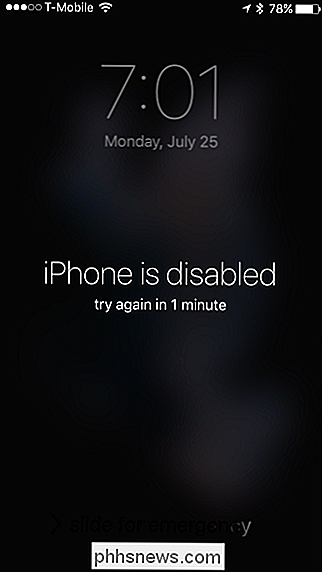
Eso podría ser suficiente para disuadir a los ladrones de datos casuales, pero siempre existe la posibilidad de que alguien tenga suerte y adivine con otras pocas conjeturas, que es por qué deberías tratar de usar un número aleatorio o difícil de adivinar. No use simplemente algo como 1-1-1-1-1-1 o 1-2-3-4-5-6.
Este dispositivo está configurado para autodestruirse
Hay otra opción: puede limpiar completamente su iPhone o iPad después de 10 intentos fallidos. (Sin embargo, asegúrese de guardar copias de seguridad si habilita esto).
Esta opción está desactivada de manera predeterminada. Para activarlo, primero abra la Configuración y luego toque "Touch ID & Passcode".
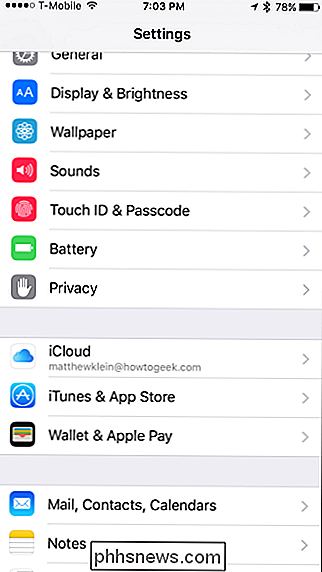
Deberá ingresar su contraseña para acceder a esta configuración.
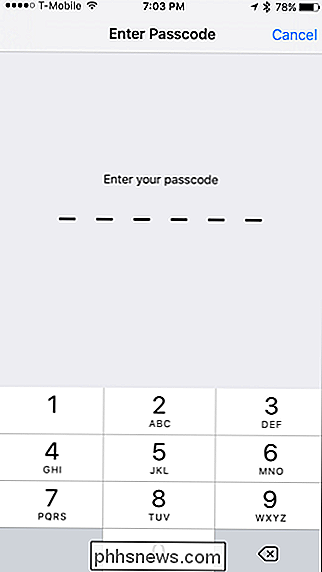
Desplácese hasta la parte inferior de las configuraciones de Touch ID y contraseña y toque en "Borrar datos" para habilitar la función de autodestrucción.
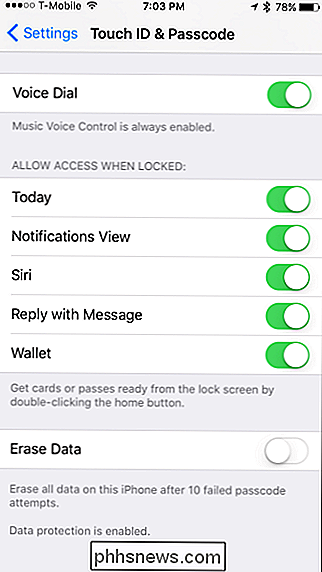
Se recomienda que haga copias de seguridad locales frecuentes de sus datos usando iTunes después de que esto esté habilitado; de lo contrario, si borran su teléfono, sus datos desaparecerán definitivamente. Además, si le preocupa olvidar el código de acceso de algún modo, intente utilizar un código alfanumérico personalizado.
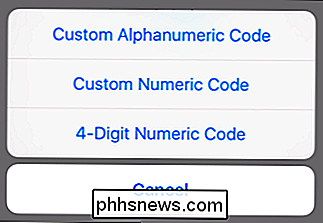
Probablemente sea una buena idea que ingrese su código de acceso en la memoria antes de activar la opción de borrar datos, o desactívelo temporalmente. cada vez que cambie su código de acceso a otra cosa.
Lo último que desea hacer es pensar que está protegiendo los valiosos contenidos de su dispositivo, solo para darse cuenta de que incluso usted no puede acceder a él. Si olvida su código de acceso, no se preocupe, lo tenemos cubierto.

¿Alguna vez ha ingresado la contraseña incorrecta en su computadora por accidente y notó que tarda unos minutos? responder en comparación con ingresar el correcto? ¿Porqué es eso? La publicación de preguntas y respuestas SuperUser de hoy tiene la respuesta a la pregunta de un lector curioso. La sesión de Preguntas y Respuestas de hoy nos llega por cortesía de SuperUser, una subdivisión de Stack Exchange, una agrupación de sitios de preguntas y respuestas.

Cómo manipular la profundidad de campo para tomar mejores fotos
Si no te satisfacen las fotos que has estado copiando, hay muchas posibilidades de que la mala utilización de la profundidad de campo sea la culpable . Siga leyendo mientras explicamos qué profundidad de campo tiene y cómo puede usarla para crear fotografías más interesantes y dinámicas. Foto de Matt Clark .



